Arbeitsgruppe verwalten
Auf diesem Screen können Sie die Kostenblöcke, Sitzordnungen und Ressourcen der Arbeitsgruppe anlegen und bearbeiten. Die einzelnen Funktionen werden im Folgenden im Detail erklärt.
Eine Übersicht über die verwendeten Icons finden Sie hier.
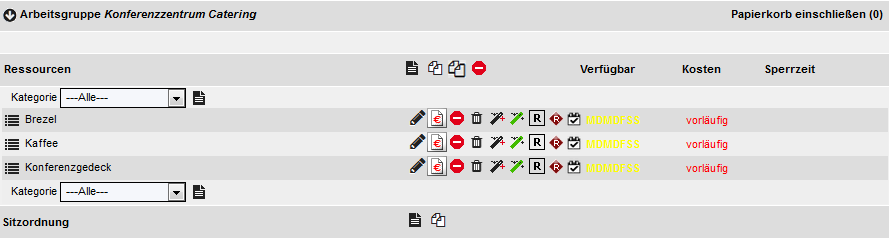
Mit einem Klick auf den Pfeil in der linken oberen Ecke gelangen Sie zu den weiteren Einstellungen der Arbeitsgruppe.
Erweiterte Einstellungen der Arbeitsgruppe
In den erweiterten Einstellungen können Sie unter anderem die Bezeichnung der Arbeitsgruppe ändern sowie die Art der Benachrichtigung und die Verfügbarkeit festlegen. Die einzelnen Funktionen werden auf den folgenden Seiten ausführlich erläutert. Der Abschnitt über die Kostenblöcke wird hier noch ausgeklammert. Die Informationen dazu finden Sie unter Kosten für Ressourcen anlegen / modifizieren.
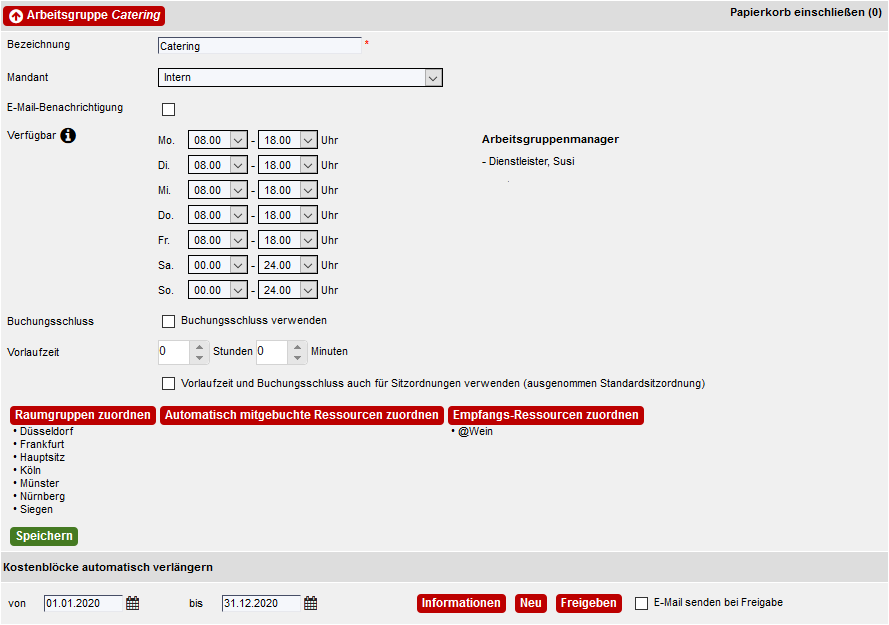
Funktionen |
|
|---|---|
Bezeichnung | Ändern Sie die Bezeichnung der Arbeitsgruppe. |
Mandant | Ordnen Sie die Arbeitsgruppe einem angelegten Mandanten zu. |
Verfügbar | Geben Sie an, wann die Ressourcen der Arbeitsgruppe verfügbar sein sollen. |
E-Mail-Benachrichtigung
Setzen Sie den Haken bei dieser Funktion, wenn die Arbeitsgruppe zusätzlich per E-Mail über Bestellungen informiert werden soll. Es erscheinen folgende zusätzliche Optionen:
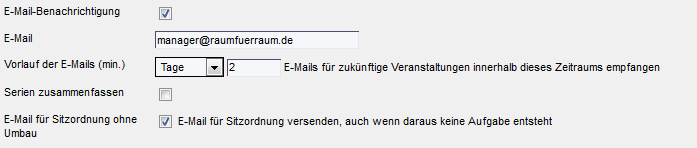
Funktionen |
|
|---|---|
Geben Sie die E-Mail-Adresse der verantwortlichen Person ein. Welche Informationen in den E-Mails versendet werden, können Sie im Kapitel E-Mail unter „Matrix/Templates" festlegen. Mehrere Adressen werden mit Kommata getrennt (keine Leerzeichen!). | |
Vorlauf der E-Mails (min.) | Der Vorlauf gibt den Zeitraum vor Terminbeginn an, in dem die Arbeitsgruppe über Änderungen, Aktualisierungen oder Löschungen eines Termins informiert werden soll. Vor diesem Zeitpunkt werden keine E-Mail-Benachrichtigungen generiert oder versendet. (Beispiel: Der E-Mail-Vorlauf wird auf 10 Tage festgelegt. Wenn nun ein Termin für in 20 Tagen gebucht wird, wird bei Änderungen, Aktualisierungen oder Löschungen keine E-Mail generiert. Dies geschieht nur, wenn die jeweilige Aktion innerhalb der Vorlaufzeit von 10 Tagen stattfindet.) |
Serien zusammenfassen | Wenn Sie den Haken setzen, werden die Informationen für eine Terminserie zusammengefasst in einer E-Mail verschickt, anstatt für jeden Einzeltermin der Serie eine separate Mail zu generieren. |
E-Mail für Sitzordnungen ohne Umbau | Es wird eine E-Mail für Sitzordnungen versendet, auch wenn diese nicht umgebaut wird. |
Buchungsschluss
Wenn Sie die Funktion „Buchungsschluss“ in den Einstellungen der Arbeitsgruppe aktivieren, gilt diese für jede einzelne Ressource, die der Arbeitsgruppe zugeordnet ist. Sie können den Buchungsschluss bei Ressourcen einsetzen, die ab einer bestimmten Uhrzeit an diesem Tag nicht mehr verfügbar sind, weil die Küche beispielsweise Annahmeschluss hat. Doch es gibt viele Möglichkeiten und Bereiche, in denen man den Buchungsschluss einsetzen kann. Im Folgenden werden wir Ihnen anhand von zwei Beispielen erläutern, wie das Prinzip funktioniert.
Die Sperrzeit bezieht sich immer auf den jeweiligen Buchungsschluss.
![]()
Beispiel 1
Buchungsschluss: 12 Uhr
Sperrzeit: 8 Stunden
Arbeitsgruppenzeit: 8 - 20 Uhr
Für die Bereitstellung der Ressourcen spielen sowohl der Buchungsschluss, als auch die Sperrzeit eine wichtige Rolle. Mit unseren Werten würde für die Buchung der Ressourcen folgendes gelten (angenommen es gibt keine weiteren Einschränkungen durch Rüstzeiten, Nachlaufzeiten usw.):
- Eine Buchung am heutigen Tag für heute vor/bis 12 Uhr ist kein Problem.
- Eine Buchung am heutigen Tag für heute nach 12 Uhr ist nicht möglich, da um 12 Uhr Buchungsschluss ist und die Sperrzeit 8 Stunden beträgt. Nach dem Ende der Sperrzeit ist wiederum die Arbeitsgruppe nicht mehr verfügbar.
- Eine Buchung am heutigen Tag vor und nach 12 Uhr für morgen ist ab 8 Uhr möglich, da die Sperrzeit sich nicht auf den nächsten Morgen überträgt.
- Für Buchungen, die noch weiter in der Zukunft als morgen liegen, spielt der Buchungsschluss mit den obigen Werten keine Rolle.
Für ein besseres Verständnis sehen Sie sich den Zeitstrahl an. Dort wurden die Werte aus unserem Beispiel übernommen.
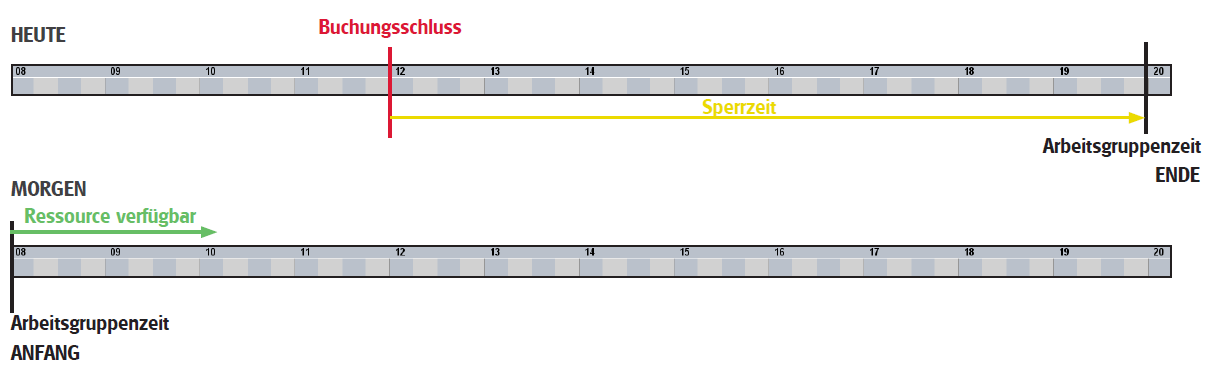
Beispiel 2
Buchungsschluss: 12 Uhr
Sperrzeit: 20 Stunden
Arbeitsgruppenzeit: 8 - 20 Uhr
Mit diesen Werten würde für die Buchung der Ressourcen folgendes gelten (angenommen es gibt keine weiteren Einschränkungen durch Rüstzeiten, Nachlaufzeiten usw.):
- Eine Buchung am heutigen Tag für heute vor 12 Uhr ist nicht möglich, da die Sperrzeit von gestern noch nicht vorbei ist (20 Stunden)
- Eine Buchung am heutigen Tag für heute nach 12 Uhr ist nicht möglich, da der Buchungsschluss um 12 Uhr ist und die Sperrzeit über die Arbeitsgruppenzeit hinaus geht
In unserem zweiten Beispiel beträgt die Sperrzeit 20 Stunden. Das hat zur Folge, dass Sie die Ressourcen nach 12 Uhr nie für einen morgigen Termin buchen können, sondern frühestens für einen, der übermorgen stattfindet.
Das hat folgenden Grund: Buchungsschluss ist um 12 Uhr des heutigen Tages und die Sperrzeit beträgt 20 Stunden. Ab 12 Uhr fängt die Sperrzeit an, diese geht am heutigen Tag bis 20 Uhr, da dann die Arbeitsgruppenzeit vorbei ist. Dann sind aber erst 8 Stunden der geforderten 20 Stunden vorbei. Deswegen wird die übrige Sperrzeit auf den morgigen Tag übertragen. Die Arbeitsgruppe ist ab 8 Uhr verfügbar, plus der restlichen 12 Stunden ergibt das 20 Uhr.
Ergebnis: Mit den Werten aus unserem Beispiel lassen sich die Ressourcen heute nach 12 Uhr nie für den morgigen Tag buchen, sondern frühestens für einen Termin übermorgen ab 8 Uhr. (Buchungen, die später als zu diesem Termin stattfinden, sind möglich, da zwei komplette Tage zwischen heute und dem Termin liegen, sodass die Sperrzeit von 20 Stunden eingehalten wird.)
Für ein besseres Verständnis sehen Sie sich den Zeitstrahl an. Dort wurden die Werte aus unserem Beispiel übernommen.
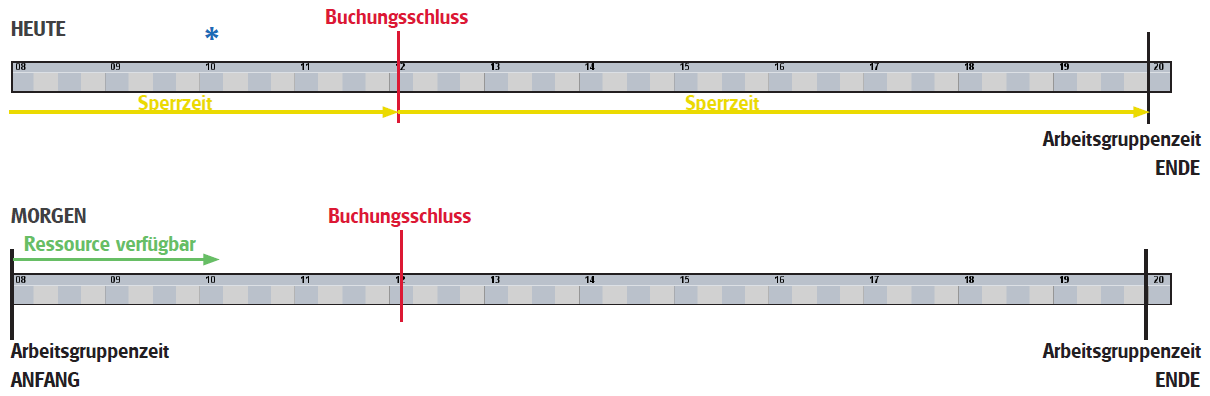
Sie befinden sich im Moment am Zeitpunkt * auf dem Zeitstrahl (also vor 12 Uhr des heutigen Tages).
- Für heute können Sie die Ressourcen vor 12 Uhr nicht buchen, da die Sperrzeit des gestrigen Tages noch gültig ist
- Sie können die Ressourcen heute für morgen ab 8 Uhr buchen, wenn Sie die Buchung heute vor 12 Uhr abwickeln!
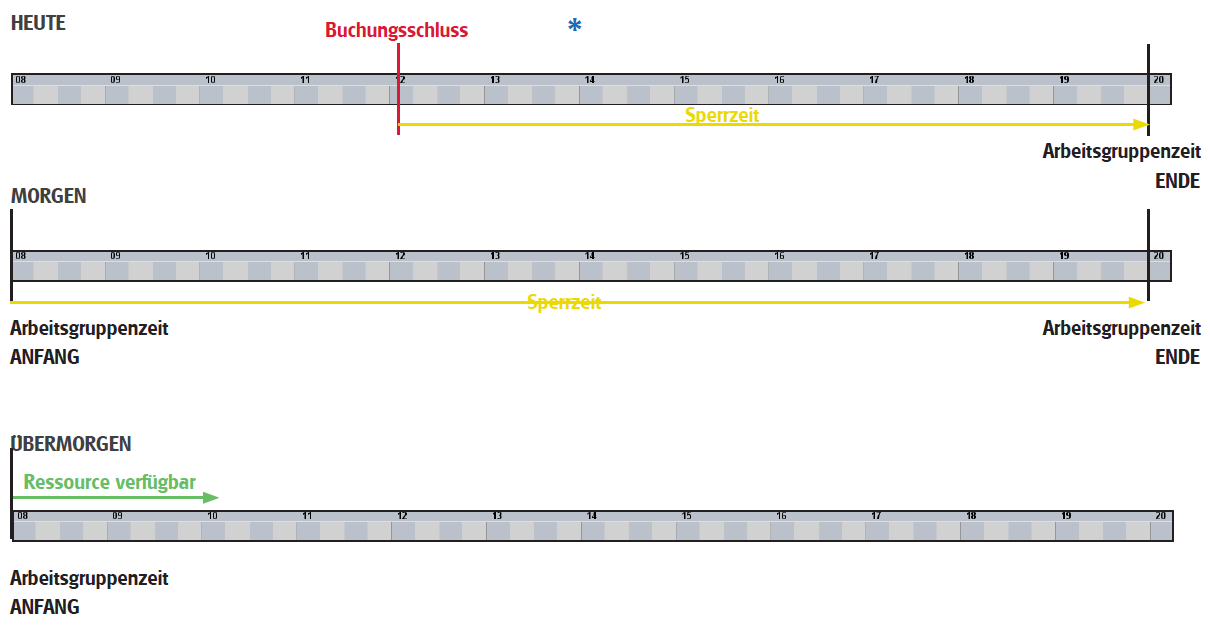
Sie befinden sich im Moment am Zeitpunkt * auf dem Zeitstrahl (also nach 12 Uhr des heutigen Tages).
- Für heute können Sie die Ressourcen nach 12 Uhr nicht buchen, da um 12 Uhr Buchungsschluss ist und die Sperrzeit über die Arbeitsgruppenzeit hinausgeht.
- Für morgen können Sie die Ressourcen gar nicht buchen, da die Sperrzeit 20 Stunden beträgt, also die komplette Arbeitsgruppenzeit von 8 - 20 Uhr überdeckt.
- Für übermorgen können Sie die Ressourcen heute buchen, da dann die Sperrzeit von 20 Stunden abgelaufen und die Ressource damit verfügbar ist.
Vorlaufzeit
Besitzt eine Arbeitsgruppe eine Vorlaufzeit, gilt diese automatisch für alle Ressourcen in dieser Arbeitsgruppe und wird bei jeder Buchung berücksichtigt. Durch diese Funktion können Sie beispielsweise verhindern, dass Bucher Ressourcen kurzfristig buchen können.
![]()
Beispiel
Rüstzeit der Ressource: 2 Stunden
Vorlaufzeit der Ressource: 2 Stunden
Ein Meeting beginnt um 16 Uhr. Damit hätte der Benutzer im Normalfall, wenn man nur die Rüstzeit beachtet, die Möglichkeit, die Ressource bis 2 Stunden vor Beginn des Meetings zu buchen, also bis 14 Uhr. Wenn die Ressource nun eine zusätzliche Vorlaufzeit hat, werden diese 2 Stunden auf die 2 Stunden Rüstzeit addiert, sodass der Benutzer bis maximal 4 Stunden vor Beginn des Meetings die Möglichkeit hat, die Ressource zu buchen. Damit schützen Sie die Arbeitsgruppe vor einer kurzfristigen Überlastung, sodass sie genug Zeit hat, die Ressource bereitzustellen. Für weitere Buchungen in der Zukunft (angenommen für Rüstzeit und Vorlaufzeit sind nur geringe Stunden angegeben), hat die Vorlaufzeit keine Bedeutung.
Ab Version 5.4.1:
![]()
Über diese Checkbox können Sie festlegen, ob die Vorlaufzeit und der Buchungsschluss auch für Sitzordnungen gelten sollen.
Dies bietet den Vorteil, dass innerhalb der festgelegten Zeitspanne keine Umbestuhlung mehr bestellt werden kann. Auch so wird die Arbeitsgruppe vor einer kurzfristigen Überlastung geschützt.
Raumgruppen zuordnen
Hier können Sie die Zuordnung der Raumgruppen editieren.
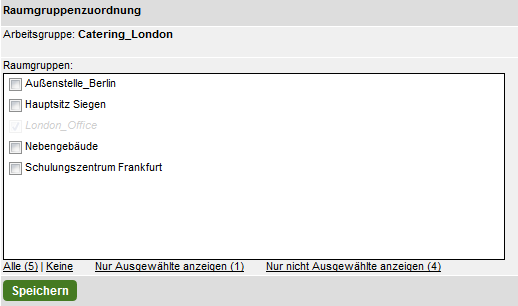
Wenn Raumgruppen in der Zuordnungsmaske ausgegraut dargestellt werden, wurden bereits Veranstaltungen gebucht, die auf der Zuordnung der Raumgruppe zur Arbeitsgruppe beruhen. Diese Zuordnungen können nicht mehr aufgehoben werden.
Automatisch mitgebuchte Ressourcen zuordnen
Unter diesem Punkt können Sie die unter Mitbuch-Ressource angelegten Ressourcen auswählen und der Arbeitsgruppe zuordnen.
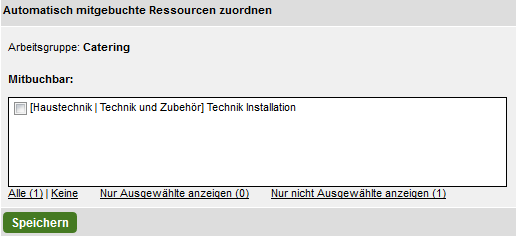
Empfangs-Ressourcen zuordnen
Mit dieser Funktion ist es möglich festzulegen, dass vorhandene Ressourcen mit einem Gast verknüpfbar sein sollen. In der Liste werden alle in der Arbeitsgruppe angelegten Ressourcen angezeigt. Wählen Sie jene aus, die zu Empfangs-Ressourcen werden sollen.
In der Applikation können die Bucher eine derartig konfigurierte Ressource mit einem eingeladenen Gast verknüpfen. Dabei gilt die Einschränkung der Ressource. Wenn eine Ressource nur begrenzt verfügbar ist, so kann diese auch nur mit der entsprechenden Anzahl von Gästen verknüpft werden. Nicht limitierte Ressourcen oder Textfelder können mit beliebig vielen Gästen verbunden werden, Checkbox-Ressourcen jeweils nur mit einem Gast.
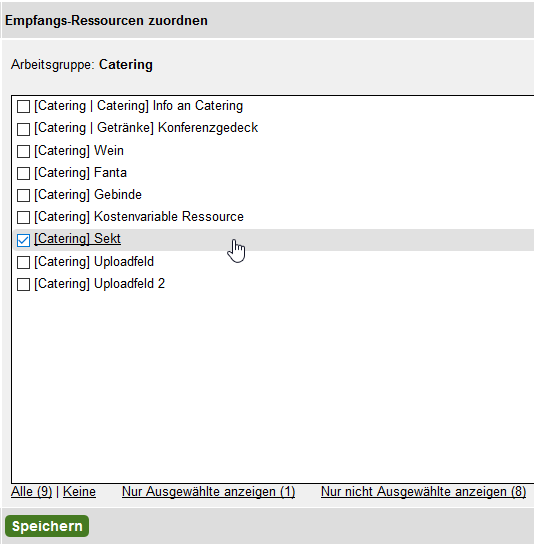
Ressourcen mit dieser Möglichkeit sind mit dem Icon  versehen. Wenn Empfangsgäste zu einer Veranstaltung hinzugefügt werden, erscheint bei der Bestellung von Ressourcen im Mouseover die Liste der Gäste mit einer Checkbox. Wird der Haken neben dem Namen des Gastes gesetzt, so sind Ressource und Gast verbunden.
versehen. Wenn Empfangsgäste zu einer Veranstaltung hinzugefügt werden, erscheint bei der Bestellung von Ressourcen im Mouseover die Liste der Gäste mit einer Checkbox. Wird der Haken neben dem Namen des Gastes gesetzt, so sind Ressource und Gast verbunden.
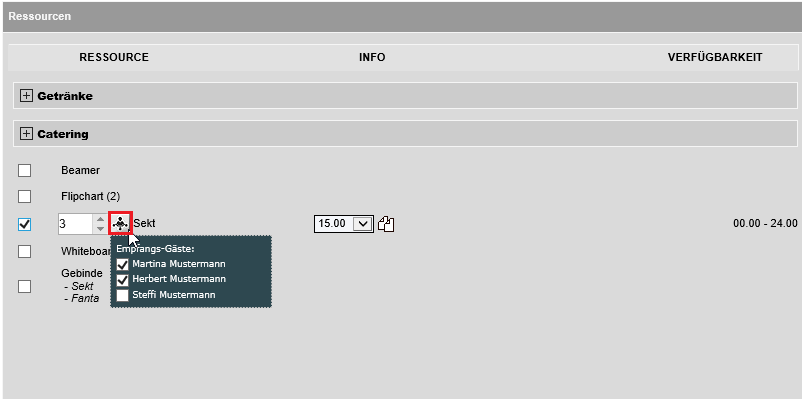
Der Empfang sieht hinter jedem Gast, der mit einer Ressource verknüpft wurde, ebenfalls das Icon  . Ein Mouseover zeigt hier die Ressource an, die mit genau diesem Gast verknüpft ist (z.B. eine Flipchart).
. Ein Mouseover zeigt hier die Ressource an, die mit genau diesem Gast verknüpft ist (z.B. eine Flipchart).
Zusätzlich wird dieses Icon auch in der Spalte der Veranstaltungen angezeigt, sobald in der Veranstaltung ein Gast mit einer Ressourcenverknüpfung enthalten ist. Hier zeigt ein Mouseover über dem Icon alle verknüpften Ressourcen an.
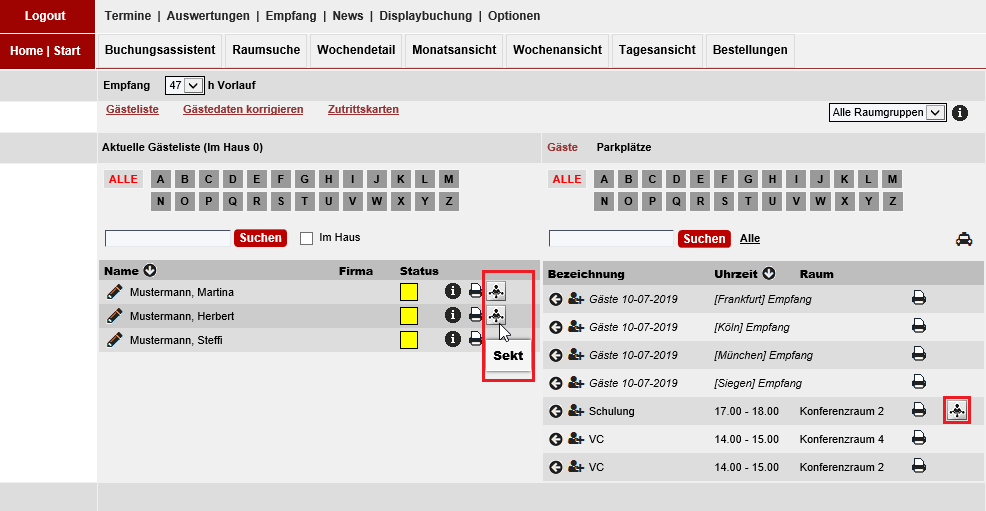
Der zuständige Arbeitsgruppenmanager kann in der Übersicht der Bestellungen ebenfalls sehen, ob eine Ressource verknüpft ist. Auch hier zeigt ein Mouseover an, mit welchem Gast die Ressource verknüpft ist.
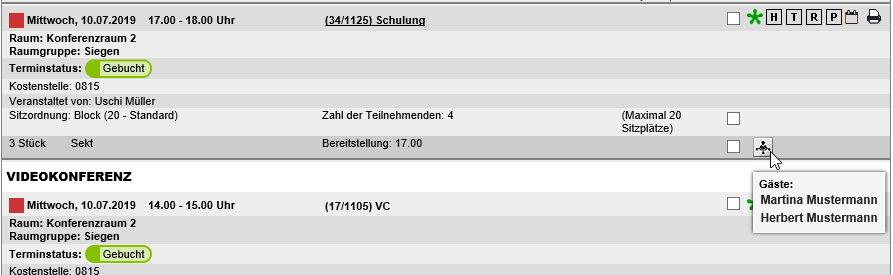
Wenn der zuständige Arbeitsgruppenmanager gleichzeitig Mitglied des Empfangspersonals ist und der Termin innerhalb von 48 Stunden stattfindet, wird der Name des Gastes zu einem Link, der direkt in die Empfangsansicht führt. Gleichzeitig wird dort der Ressourcenname im Mouseover zu einem Link. Bei einem Klick auf die Ressource öffnet sich im Empfangsbereich ein Fenster zur Bearbeitung der Veranstaltung (wie in der Blockansicht der Arbeitsgruppen). Auch hier wird der Gast in Klammern hinter der verknüpften Ressource angezeigt, um diese noch zuordnen zu können. Auf diese Weise ist eine schnelle Abhandlung der Ressourcen möglich, ohne zwischen Empfangsbereich und Arbeitsgruppen-Ansicht umschalten zu müssen.